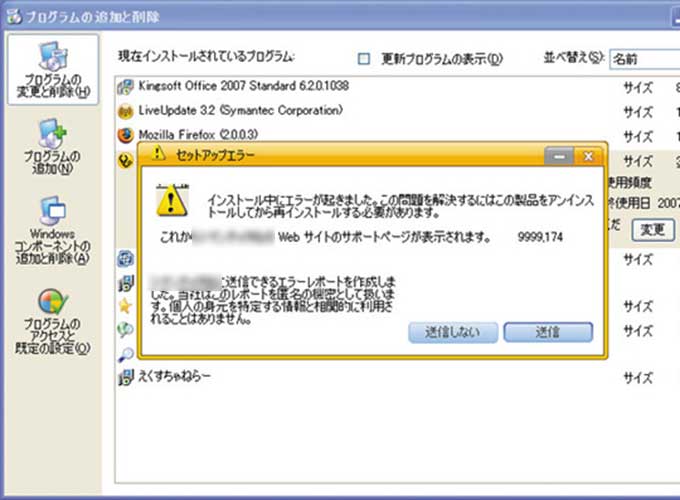先日、PDFファイルを開こうとしたら、なぜか「Adobe Acrobat Reader」で開けなくなっていました。
Acrobat Reader本体に何か不具合が起きたようです。そこで、Acrobat Readerを一旦パソコンからアンインストール(削除)して、再インストールしようとしたところ、アンインストールもできない状態でした。
これは困った。。。ということで、この様な場合の対処方法について説明します。
↓PCトラブルなど社内IT環境にお困りなら↓
プログラムの削除(アンインストール)が実行できない
プログラムの削除方法は、「コントロールパネル」→「プログラムのアンインストール」→「目的のソフトを選択」→「右クリックでアンインストールを選択」という手順です。
通常ならこれで問題なく実行できるはずなのですが、今回は「インストール中にエラーが発生しました この問題を解決するには製品をアンインストールして…」のようなエラーメッセージが表示され、アンインストールすることができませんでした。
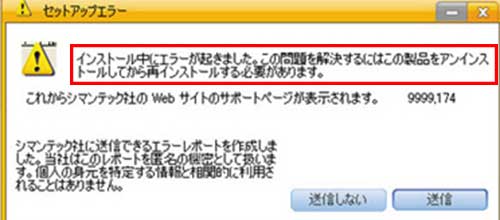
↓PCトラブルなど社内IT環境にお困りなら↓
選択した機能は現在使用できないネットワークリソースにあります
パソコンにインストールされていたのが、Acrobat Reader11だったので、試しにAcrobat Reader DCをインストールしてみました。
すると、「選択した機能は現在使用できないネットワークリソースにあります [OK]をクリックして実行するか、インストールパッケージ○○.msiを含むフォルダーに対する代替パスを以下のボックスに入力します」というメッセージが出て、インストールもできませんでした。
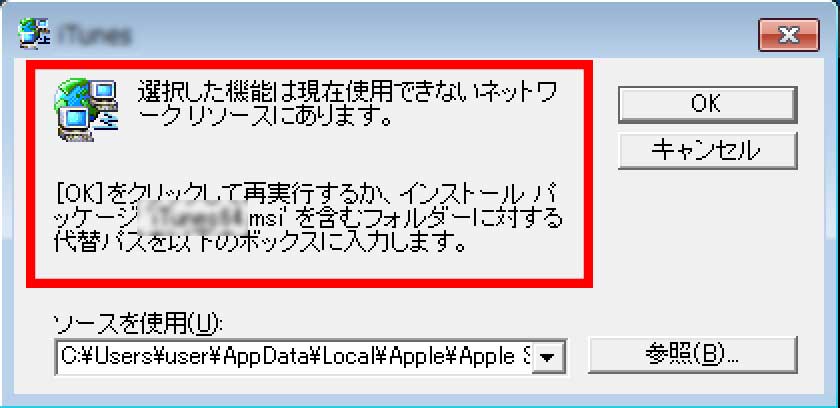
↓PCトラブルなど社内IT環境にお困りなら↓
Microsoft トラブルシューティングツールの使用
インストールもアンインストールもできない。でも、アンインストールしないとアプリをインストールすることはできません。
こういったケースでは、ツールを使うと簡単に解決できます。それが、Microsoft トラブルシューティングツールです。これは、プログラムのインストールまたは削除をブロックしている問題を解決するツールで、破損したレジストリキーなどの問題を自動的に修復してくれる便利なツールです。
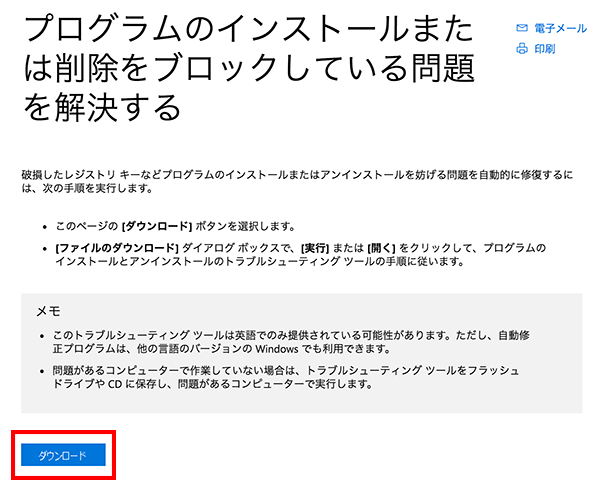
>> Microsoft トラブルシューティングツールのダウンロード <<
■Microsoft トラブルシューティングツールの使い方
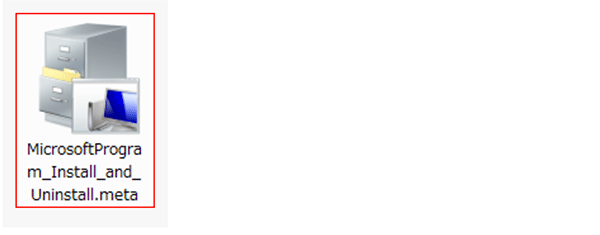
ダウンロードしたツールのアイコンをダブルクリックして起動します。
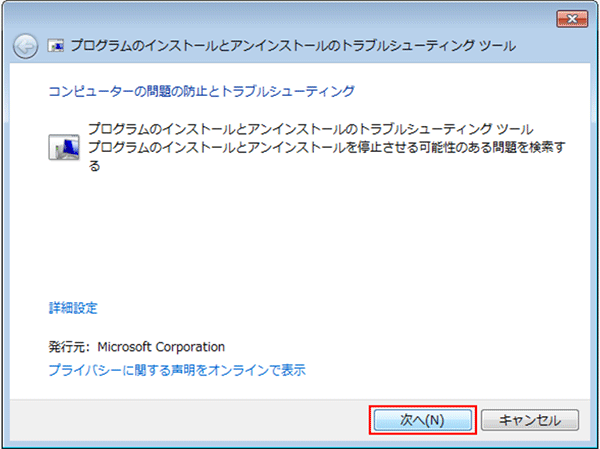
表示された画面で「次へ」をクリックします。
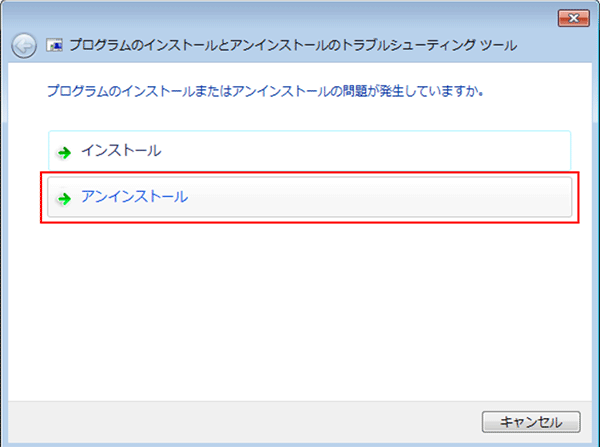
プログラムのインストールまたはアンインストールの問題が発生していますか。と表示が出るので、ここではアンインストールを選択します。
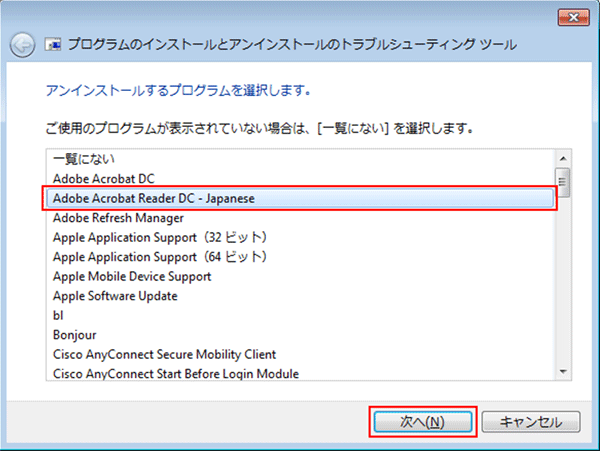
パソコンにインストールされているアプリの一覧が表示されるので、不具合が起こっているソフトを選んで「次へ」をクリックします。
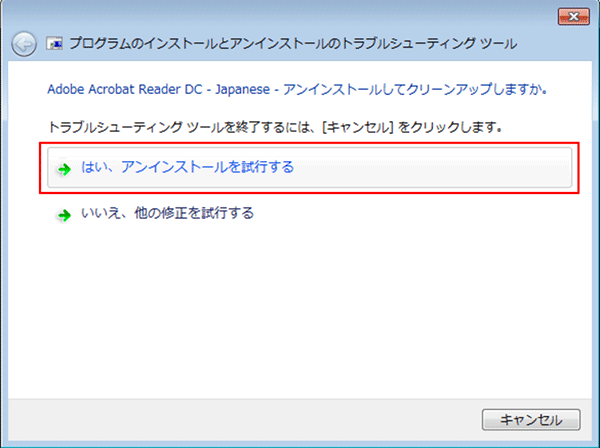
「はい、アンインストールを試行する」をクリックすると、削除プログラムが実行されます。しばらく待ちましょう。
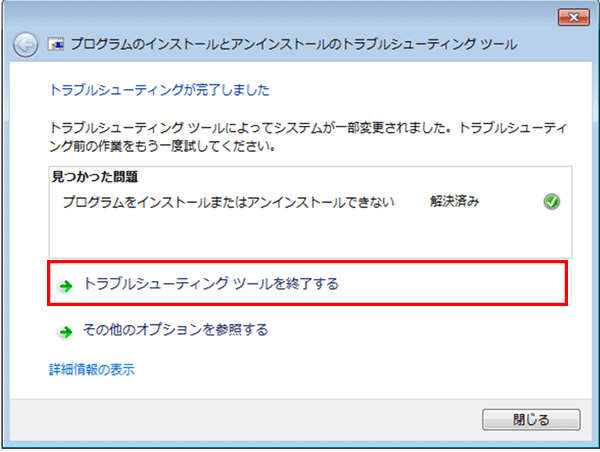
アンインストールが完了したら「トラブルシューティングツールを終了する」をクリックして終了です。最後にパソコンを再起動してください。
↓PCトラブルなど社内IT環境にお困りなら↓
どうしても上手くいかない時は
インターネットで検索して色々な方法を試してみたけどうまくいかない…

とげおネットまで
お気軽にご相談ください!!
電話・メールフォームから
お問い合わせください!
▼ ▼ ▼
とげおネットでは
出張サポートにて
お力になれます!
インターネットで検索して色々な方法を試してみたけど上手くいかない場合はとげおネットまでお気軽にご相談ください。出張サポートにてお力になることが可能です。
まとめ
いかがでしたでしょうか?ソフトのインストール/アンインストールができなくなった場合は、こういった削除ツールを使うと簡単に解決します。他にもレジストリエラーを修復するツールなどがあるので、興味のある方は調べてみてください。